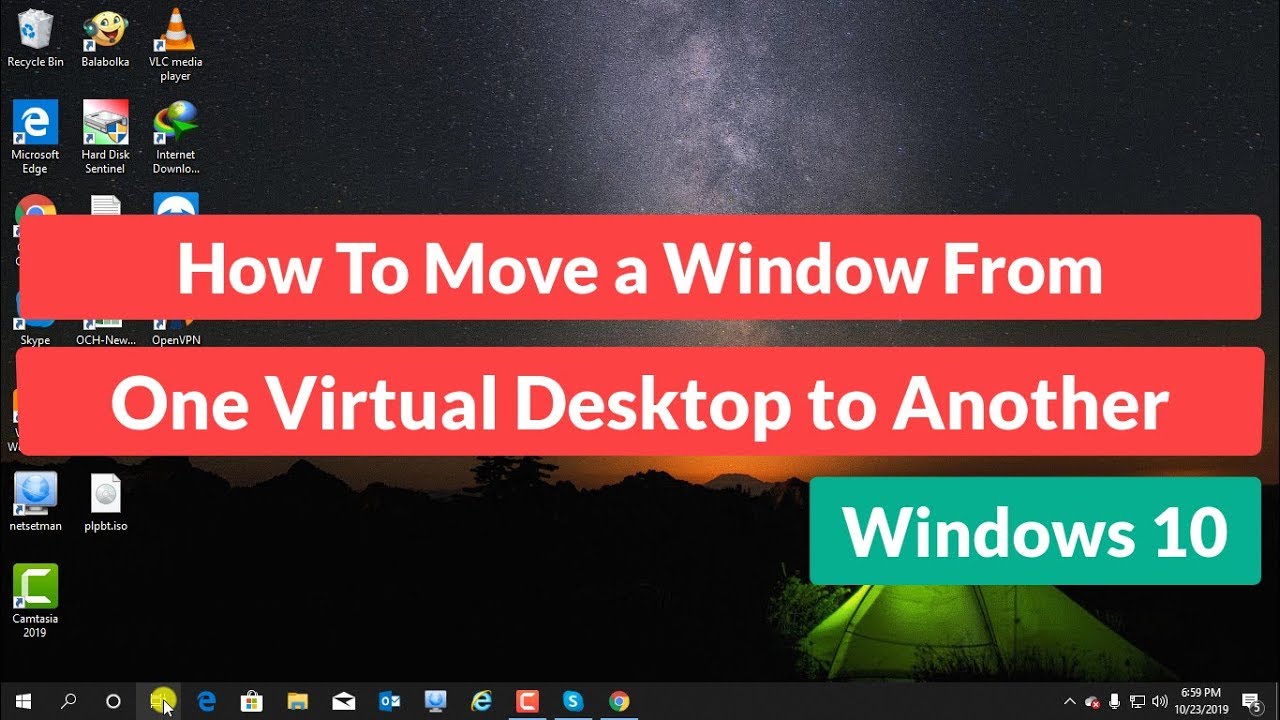
Bienvenido/a lector/a, en este artículo te explicaré cómo mover una ventana de un escritorio virtual a otro en Windows 10. Si tienes varias aplicaciones abiertas y deseas organizarlas de manera más eficiente, esta función te será de mucha utilidad.
Paso 1: Abre Task View
En la barra de tareas, al lado del botón de inicio, encontrarás un ícono que se asemeja a una ventana apilada. Haz clic en él para abrir la función Task View.
Paso 2: Crea un nuevo escritorio
Una vez en Task View, verás la opción Nuevo escritorio en la parte inferior derecha de la pantalla. Haz clic derecho sobre ella para crear un nuevo escritorio virtual.
Paso 3: Mueve la ventana
Regresa a la ventana que deseas mover a otro escritorio y haz clic derecho sobre ella. En el menú desplegable, selecciona la opción Mover a escritorio y luego elige el número correspondiente al escritorio al que deseas moverla.
Paso 4: Verifica el movimiento
Dirígete al escritorio virtual al que has movido la ventana. Si todo ha salido bien, deberías encontrar la ventana allí.
Listo, has logrado mover una ventana de un escritorio virtual a otro en Windows 10. Ahora podrás organizar tus aplicaciones y trabajar de manera más eficiente.
Espero que este artículo te haya sido de ayuda. ¡No olvides compartirlo si te ha parecido útil! Nos vemos en el próximo contenido.
